Используйте фильтры, чтобы сузить набор результатов исследования Генеративное проектирование на основе различных критериев.
При применении фильтров в диалоговом окне Просмотр результатов будут отображаться только результаты, соответствующие критериям фильтрации. Кроме того, можно экспортировать только отфильтрованные результаты.
Чтобы отфильтровать результаты выполненного исследования, перейдите на вкладку «Управление» > «Просмотр результатов». Выберите завершенное исследование из списка в левой части диалогового окна. Диаграммы расположены в центре нижней части диалогового окна.
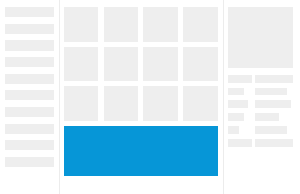
Фильтрация данных на диаграмме параллельных координат
Щелкните  «Параллельные координаты» для отображения этой диаграммы.
«Параллельные координаты» для отображения этой диаграммы.
Фильтрация графика рассеяния
Нажмите кнопку  «График рассеяния» для доступа к этой диаграмме.
«График рассеяния» для доступа к этой диаграмме.
Фильтрация по диаграммам
- Все фильтры, примененные в графике рассеяния, также отображаются на диаграмме параллельных координат (и наоборот).
- При редактировании, добавлении или удалении в одной диаграмме фильтры также обновляются в другой.
- Если при переключении на график рассеяния примененные фильтры не отображаются, вернитесь к диаграмме параллельных координат и отметьте вертикальную линию, по которой выполнена фильтрация. Фильтр появится после выбора того же параметра в раскрывающемся списке «Ось Х» или «Ось Y» для графика рассеяния.